10 moduri de a remedia ecranul pâlpâit pe iPhone
Miscellanea / / May 18, 2023
iPhone-urile vin cu un afișaj superb și este întotdeauna frustrant când ceva nu merge bine. O astfel de problemă este pâlpâirea ecranului de pe iPhone atunci când vizionați videoclipuri, unde afișajul are probleme cu iluminarea constantă a pixelilor. Dacă vă confruntați cu această problemă, cu siguranță veți găsi acest articol util, deoarece am subliniat mai multe metode pentru a remedia problema pâlpâirii ecranului iPhone.
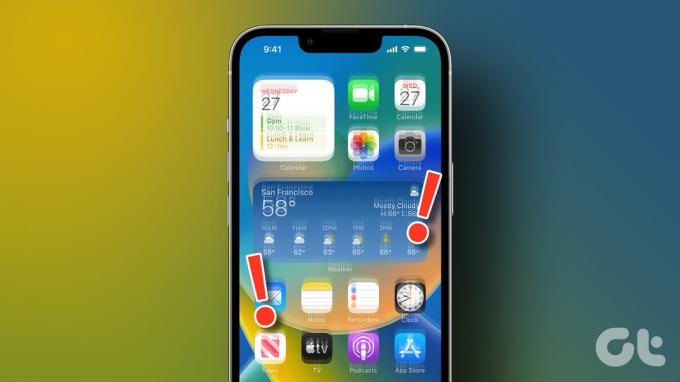
Dar înainte de a începe cu metodele pas cu pas pentru a remedia problema, permiteți-ne să înțelegem motivele din spatele acesteia.
De ce pâlpâie ecranul iPhone-ului meu
Motivul principal pentru această problemă este defecțiunea cu câteva componente hardware de pe iPhone - în principal cele care sunt responsabile pentru a vă menține afișajul în funcțiune. Acest lucru ar putea fi cauzat de deteriorarea apei sau de căderea iPhone-ului.
Cu toate acestea, dacă este vorba doar de o problemă de software, ar putea exista unele probleme în comunicarea dintre aplicație și hardware. Acesta din urmă poate fi rezolvat cu ușurință prin câteva metode de depanare. Citiți secțiunea următoare pentru a încerca să remediați problema.
Cum să remediați ecranul iPhone care clipește
Cu excepția cazului în care este vorba de o deteriorare hardware, aceste metode cuprinzătoare vor repara ecranul care pâlpâie iPhone. Să începem prin a încerca să forțăm repornirea iPhone-ului.
1. Reporniți forțat iPhone-ul
Dacă nu puteți accesa afișajul pentru a reporni iPhone-ul, această metodă vă va ajuta să faceți acest lucru. Pașii pentru a forța repornirea iPhone-ului depind de versiunea dvs.
Pe iPhone 8, iPhone SE a doua generație și mai târziu:
Pasul 1: Apăsați și eliberați rapid butonul de creștere a volumului.
Pasul 2: Apăsați și eliberați rapid butonul de reducere a volumului, apoi apăsați și mențineți apăsat butonul lateral.
Pasul 3: Când apare logo-ul Apple, eliberați butonul.
Pe iPhone 7 și iPhone 7 Plus:
Pasul 1: Apăsați și mențineți apăsat atât butonul de reducere a volumului, cât și butonul Sleep/Wake în același timp.
Pasul 2: Când apare logo-ul Apple, eliberați ambele butoane.
Pe iPhone 6s și iPhone SE din prima generație:
Pasul 1: Apăsați și mențineți apăsat atât butonul Sleep/Wake, cât și butonul Acasă în același timp.
Pasul 2: Când apare logo-ul Apple, eliberați ambele butoane.
Acesta este tot ce trebuie să faceți pentru a forța repornirea iPhone-ului. Sunt cunoscute și alte câteva metode din setările iPhone-ului pentru a rezolva problema.
2. Creșteți luminozitatea pe iPhone
Oricât de ciudat sună, creșterea luminozității poate ajuta la rezolvarea problemei ecranului pâlpâit pe iPhone. Câțiva utilizatori de pe diferite forumuri au raportat această metodă pentru a remedia problema. Iată cum puteți crește rapid luminozitatea pe iPhone.
Pasul 1: Deschideți aplicația Setări și selectați „Afișaj și luminozitate”.
Pasul 2: Acum, reduceți nivelul de luminozitate folosind glisorul.

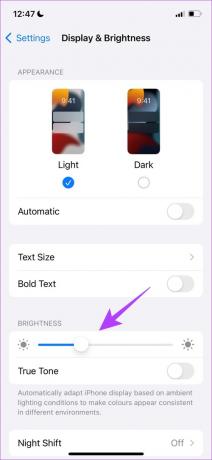
O altă metodă despre care se știe că rezolvă această problemă este dezactivarea opțiunii „Reducere punct alb” din Accesibilitate.
3. Dezactivați Reducere punct alb
Câțiva utilizatori într-un Forumul comunitatii dezvăluie că acest lucru a ajutat la rezolvarea problemei pe iPhone-urile lor. Reducerea setarii punctului alb reduce in mod esential intensitatea catorva culori stralucitoare. Iată cum puteți dezactiva Reducere punct alb pe iPhone.
Pasul 1: Deschideți aplicația Setări și selectați Accesibilitate.


Pasul 2: Selectați „Dimensiunea afișajului și textului”.
Pasul 3: Asigurați-vă că comutatorul este dezactivat pentru „Reducere punct alb”.

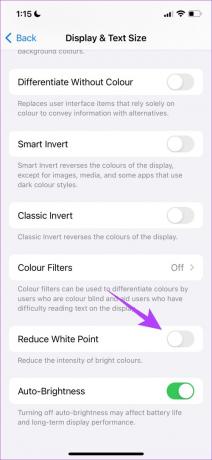
Acum, redați un videoclip pe YouTube sau orice altă aplicație și vedeți dacă problema persistă. Dacă se întâmplă, treceți la secțiunea următoare.
4. Verificați dacă ecranul pâlpâie în anumite aplicații
Dacă ecranul iPhone-ului dvs. pâlpâie numai pentru anumite aplicații, cel mai bine este să dezinstalați și reinstalați aplicația din App Store. Dacă problema continuă, este o problemă cu versiunea specifică a aplicației și trebuie să așteptați actualizarea aplicației.
Pasul 1: Apăsați lung pe pictograma aplicației până când începe să se miște. Acum, atingeți butonul „-” din partea stângă sus a pictogramei aplicației.

Pasul 2: Acum, atingeți Ștergeți aplicația pentru a confirma.

Dacă problema pâlpâirii ecranului iPhone-ului dvs. încă nu este rezolvată, puteți verifica dacă există o actualizare software pentru iPhone.
5. Actualizați-vă iPhone-ul
Apple este destul de vigilent atunci când vine vorba de a observa probleme și bug-uri legate de iOS, așa cum au reclamat utilizatorii pe diferite forumuri. Dacă este o eroare larg răspândită care provoacă pâlpâirea ecranului pe iPhone, Apple va lansa cu siguranță o nouă actualizare pentru iOS prin aer. Prin urmare, asigurați-vă întotdeauna că rulați cea mai recentă versiune de iOS pe iPhone.
Pasul 1: Deschideți aplicația Setări și selectați General.


Pasul 2: Selectați Actualizare software.
Pasul 3: Verificați dacă există actualizări noi. Descărcați și instalați dacă există.


Cu toate acestea, dacă nu puteți accesa iPhone-ul din cauza problemei afișajului, puteți actualizați iPhone-ul folosind Mac-ul dvs și iTunes pe Windows.
Dacă problema pâlpâirii persistă chiar și după actualizarea iPhone-ului, resetați-vă iPhone-ul.
6. Resetați iPhone-ul
O resetare din fabrică a iPhone-ului dvs. va restabili toate setările la valorile implicite. Acest lucru poate ajuta la rezolvarea problemei pâlpâirii ecranului pe iPhone. Iată cum o poți face.
Pasul 1: Deschideți aplicația Setări și selectați General.


Pasul 2: Acum, selectați „Transfer sau Resetați iPhone”.
Pasul 3: Atingeți Resetare.


Pasul 4: Atingeți „Resetați toate setările”. Prin urmare, această opțiune vă va ajuta să vă resetați iPhone-ul la setările din fabrică.

Cu toate acestea, dacă acest lucru nu vă rezolvă problema, puteți încerca să ștergeți iPhone-ul și să începeți din nou.
7. Ștergeți și restaurați-vă iPhone-ul
Ștergerea iPhone-ului dvs. șterge toate datele de pe dispozitiv. Acest lucru elimină orice element care cauzează problema pâlpâirii ecranului pe iPhone. Iată cum o poți face.
Notă: Asigură-te că face backup pentru iPhone pentru a restabili datele după resetare.
Pasul 1: Deschideți aplicația Setări și selectați General.


Pasul 2: Acum, selectați „Transfer sau Resetați iPhone”.
Pasul 3: Atingeți „Ștergeți tot conținutul și setările”.
Acest lucru vă va ajuta să vă ștergeți iPhone-ul și să începeți din nou.


Cu toate acestea, dacă nu puteți utiliza ecranul tactil din cauza problemei de pâlpâire a ecranului pe iPhone, puteți, de asemenea, să ștergeți și să resetați iPhone-ul prin Mac și iTunes.
Ștergeți iPhone-ul prin Mac
Pasul 1: Conectați-vă iPhone-ul la Mac printr-un cablu fulger.
Pasul 2: Accesați iPhone-ul prin bara laterală din Finder.

Pasul 3: Faceți clic pe Restaurare iPhone. Urmați instrucțiunile de pe ecran pentru a vă restaura iPhone-ul.

Ștergeți iPhone-ul prin iTunes pe un computer Windows
Pasul 1: Descărcați iTunes pe Windows utilizând linkul de mai jos și conectați-vă iPhone-ul la computer prin cablu Lightning.
Descărcați iTunes
Pasul 2: Selectați Rezumat.
Pasul 3: Faceți clic pe Restaurare iPhone și urmați instrucțiunile de pe ecran pentru a finaliza procesul.
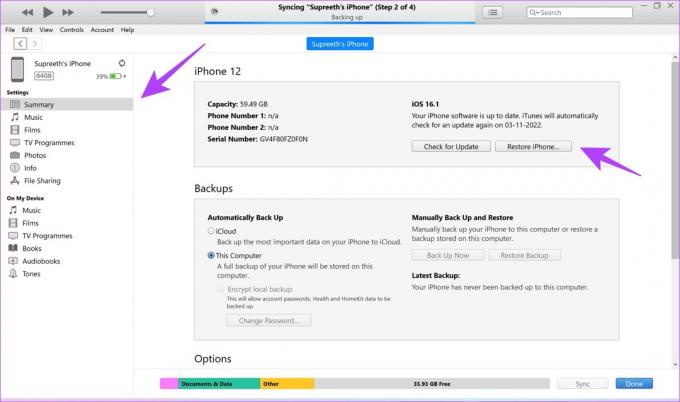
Acestea au fost toate metodele care vă pot ajuta să remediați pâlpâirea ecranului pe iPhone dacă se datorează unei probleme de software. Dacă nu, atunci probabil că este legat de hardware-ul defect și următoarele câteva secțiuni vă vor ajuta să faceți acest lucru.
8. Utilizați accesorii certificate MFI
Când utilizați un cablu fulger și un adaptor de alimentare defecte pentru a vă menține iPhone-ul conectat, vă expuneți dispozitivul la anumite riscuri. Dacă tensiunea și alți parametri nu sunt reglați corespunzător, aceștia pot cauza probleme cu afișajul dvs.
Așadar, utilizarea accesoriilor de încărcare neautorizate, care nu gestionează tensiunea/alimentarea în cantitățile potrivite, cauzează unele probleme de pâlpâire a afișajului și de ecran tactil. Noi înșine ne-am confruntat cu această problemă de câteva ori.

Prin urmare, utilizați întotdeauna accesorii originale Made for iPhone (MFI) pentru iPhone-ul dvs. Iată un lista de furnizori pe care Apple le-a publicat pe site-ul său, care fabrică accesorii originale și compatibile pentru iPhone.
9. Verificați starea bateriei
Când starea bateriei tale scade sub 80%, Apple spune că este timpul pentru o înlocuire. Prin urmare, urmăriți starea bateriei iPhone-ului dvs. și vizitați în mod corespunzător un serviciu de reparații Apple autorizat pentru a obține o înlocuire a bateriei pentru iPhone.
O baterie complet funcțională este esențială pentru ca iPhone-ul tău să funcționeze bine. Iată cum puteți verifica nivelul de sănătate a bateriei pe iPhone.
Pasul 1: Deschideți aplicația Setări și selectați Baterie.


Pasul 2: Atingeți „Sănătatea bateriei și încărcarea” pentru a verifica nivelul.
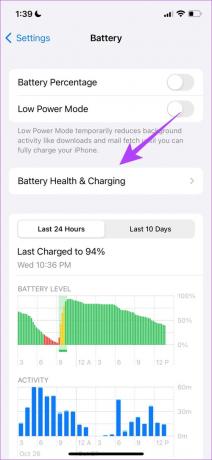
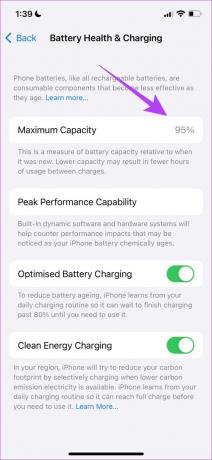
În cele din urmă, puteți lua în considerare și să contactați asistența Apple și să vă remediați afișajul. Am oferit mai multe informații despre acest lucru în secțiunea următoare.
10. Contactați asistența Apple
Cel mai sigur mod de acțiune poate fi să vă aduceți dispozitivul la un centru de service autorizat de Apple. Este cea mai bună opțiune pentru a identifica problema și a găsi o soluție pentru aceasta. Apple oferă un serviciu post-vânzare bun, așa că, chiar dacă acest proces vă va costa bani, tot vă va ajuta să rezolvați orice probleme. Mai jos, am furnizat câteva link-uri importante pentru a vă ajuta să contactați asistența Apple.
Informații de asistență Apple - Countrywise
Apple Repair - Începeți o solicitare de reparație
Acesta este tot ce trebuie să știți despre rezolvarea problemei pâlpâirii ecranului pe iPhone. Cu toate acestea, dacă mai aveți întrebări, puteți consulta secțiunea noastră de întrebări frecvente de mai jos.
Întrebări frecvente despre ecranul pâlpâitor al iPhone
Da, daunele cauzate de apă pot cauza pâlpâirea ecranului pe iPhone.
În medie, o înlocuire a afișajului costă 130 USD, în funcție de variantă.
Înlocuirea bateriei pentru iPhone costă în jur de 99 USD, în funcție de varianta dvs.
Da, afișajele OLED funcționează la o frecvență mai mică și sunt, din punct de vedere tehnic, mai predispuse la pâlpâirea ecranului.
Remediați ecranul iPhone care pâlpâie
Acestea au fost toate modalitățile de a rezolva problema pâlpâirii ecranului pe iPhone. Sperăm că aceste metode v-au ajutat să remediați problema. După cum am menționat mai devreme, este întotdeauna mai bine să contactați serviciul și asistența Apple dacă problema nu este rezolvată prin metode de depanare de bază. Sperăm că afișajul dvs. să funcționeze corect cât mai curând posibil!


